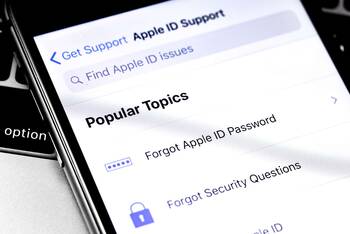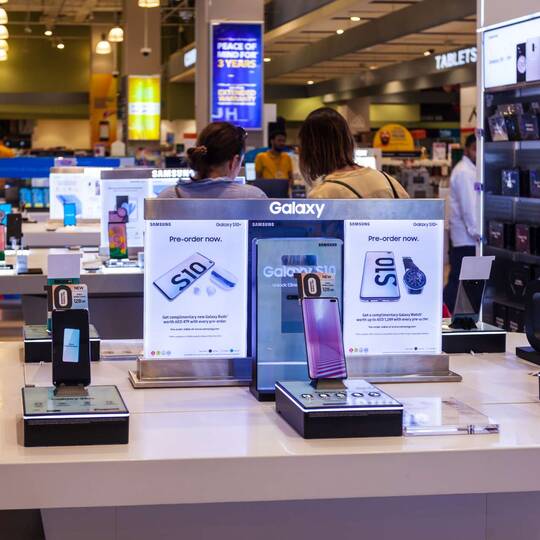
Ratgeber Smartphone Das neue Samsung Galaxy S10e: Tipps und Tricks
Zum zehnjährigen Jubiläum hat Samsung gleich drei neue Smartphones an den Start gebracht. Während das Samsung Galaxy S10 als Vorlage gilt, wurde mit dem Galaxy S10 Plus eine Premium-Variante verwirklicht. Der dritte im Bunde, das Samsung Galaxy S10e, wird dagegen als Light-Variante gehandelt. Das S10-Trio hat auf allen Ebenen überzeugt. Neben einer grandiosen Kamera beeindruckt die neue S-Serie mit einer exzellenten Performance und einer umfangreichen Ausstattung. Was viele nicht wissen: Einige Funktionen sind nicht auf den ersten Blick erkennbar und müssen erst manuell eingestellt werden. Deshalb präsentieren wir Ihnen die besten Samsung Galaxy S10e Tipps und Tricks und zeigen Ihnen, wie Sie sie anwenden.
Die besten Samsung Galaxy S10e Tipps und Tricks
Während die beiden teureren Versionen, das Galaxy S10 und das Galaxy S10 Plus, mit jeder Menge Speicherplatz ausgestattet sind und über eine Trio-Kamera verfügen, besitzt das Galaxy S10e eine Dual-Kamera und bietet etwas weniger Speicherplatz. Ansonsten steht das Samsung Galaxy S10e seinen Geschwistern beim Thema Funktionen in nichts nach. Somit eignet sich das Android-Smartphone vor allem für Nutzer, die nicht allzu viel Geld ausgeben möchten. Denn fast alle verfügbaren Features sind ebenso mit der günstigeren Version möglich. Wir haben die praktischsten Funktionen des S10e für Sie zusammengetragen und erklären, wie sie eingestellt werden können und was sie bewirken.
Samsung Galaxy S10e Tipp: Wireless Power Share nutzen
Wireless Power Share ist eine neue Funktion, die Ihnen die Möglichkeit geben, Ihre Akkulaufzeit zu teilen. Mit dem innovativen Feature kann das Galaxy S10e als kabellose Powerbank dienen und andere Geräte mit Strom versorgen. Die Abgabe von Strom kann an andere Samsung Smartphones, die Kopfhörer des Herstellers sowie verschiedene Samsung Smartwatches erfolgen. Sogar andere Android Geräte können von der Wireless Power Share Funktion profitieren. Die einzige Voraussetzung hierfür ist Qi-Wireless-Standard. Ob Sie Ihre Akkukapazität aber tatsächlich teilen möchten, ist eine andere Frage. Um Strom abzugeben, befindet sich an der Rückseite des Smartphones eine kleine Einheit, die zu einer kabellosen Aufladung berechtigt. Doch die Schnittstelle kann nicht nur empfangen, sondern ebenso teilen. Sobald das Galaxy S10e mit einem anderen Gerät verbunden ist, haben Sie die Option, zu teilen.
Always-On-Display einschalten
Wenn Sie immer auf dem Laufenden bleiben möchten und selbst im Ruhezustand des Geräts über Neuigkeiten informiert sein wollen, eignet sich das Always-On-Display. Die Funktion beeinträchtigt zwar die Akkulaufzeit, schenken Ihnen dafür aber konstant Informationen. Da das Samsung Galaxy S10e das Always-On-Display im Auslieferungszustand nach 30 Sekunden ausschaltet, gilt es, diesen dauerhaft zu aktivieren. Die Funktion kann in den Einstellungen unter dem Menüpunkt „Sperrbildschirm“, „Always-On-Display“ aktiviert werden. Gehen Sie dazu auf „Anzeigemodus“ und schalten „Immer anzeigen“ ein.

Die Elektrogerätversicherung von WERTGARANTIE
Schützen Sie jetzt Ihr Lieblingsgerät und genießen Sie folgende Vorteile einer Elektroversicherung:
- Schutz vor Schäden aller Art und Diebstahl
- Schneller und unkomplizierter Service im Schadenfall
- Niedriger Monatsbeitrag gegenüber teuren Reparaturen oder Neuanschaffungen
Dark Mode aktivieren

Wer ein dunkles Theme auf seinem Samsung Galaxy S10e nutzen möchte, kann den Dark Mode aktivieren. Der sogenannte Nachtmodus sorgt dafür, dass alle hellen Flächen auf einmal dunkel angezeigt werden. Die Schrift strahlt dagegen in hellem Weiß. Neben der Tatsache, dass der Dark Mode extrem cool wirkt und eine echte Abwechslung zur Standard-Anzeige ist, spart er ebenso jede Menge Akkulaufzeit. Da die dunklen Farben des AMOLED-Displays wesentlich weniger Energie verbrauchen, kann dies einen enormen Unterschied ausmachen. Ein weiterer praktischer Nebeneffekt ist es, dass das Kamera-Loch im Dark Mode kaum auffällt. Da der Nachtmodus in der Werkseinstellung noch nicht aktiviert ist, können Sie dies in den Einstellungen vornehmen. Gehen Sie dazu auf den Menüpunkt „Anzeige“ und wählen Sie dann „Nachtmodus“ aus.
Samsung Galaxy S10e Tipp: App-Drawer einblenden
Ein weiterer hilfreicher Samsung Galaxy S10e Tipp ist die Verwendung des App-Drawers. Da beim neuen Galaxy S10e von Werk aus der App-Drawer deaktiviert ist, muss dieser zunächst eingeblendet werden. In der Regel können Sie im unteren Bereich des Smartphones immer fünf Apps platzieren, die Sie häufig verwenden. Wenn Sie die App-Übersicht nicht mit einem Wisch hoch oder runter auf dem Bildschirm aufrufen möchten, lohnt es sich, den App-Drawer einzublenden. Dies können Sie mit einem langen Druck auf den Home-Bildschirm vornehmen. Danach klicken Sie auf die Startseiten-Einstellungen und wählen die Funktion „App-Schaltfläche aktivieren“ aus. Anschließend wird Ihnen direkt das App-Drawer-Symbol angezeigt.
S10e Kamera-Loch verstecken
Wenn Sie das Kamera-Loch des Galaxy S10e stört, können Sie dieses einfach verstecken. Dies ist möglich, indem die Seiten daneben abgedunkelt werden und das Kamera-Loch dadurch optisch fast verschwindet. Dies geschieht durch einen schwarzen Balken, der den Bereich komplett ausblendet. Das Endergebnis ist letztendlich eine Frage des persönlichen Geschmacks. Um diesen Samsung Galaxy S10e Trick anzuwenden, können Sie in die Einstellungen gehen. Unter dem Menüpunkt „Anzeige“ befindet sich die Funktion „Vollbild-Apps“. Hier können Sie die Option „Frontkamera verbergen“ auswählen.
S10e Akkulaufzeit in Prozent anzeigen
Um genau über die Akkulaufzeit informiert zu sein, eignet sich die Akkulaufzeit-Anzeige in Prozent. Das Samsung Galaxy S10e gibt Ihnen die Chance, Ihre Akkulaufzeit immer perfekt im Blick zu haben. Allerdings muss die Anzeige erst manuell aktiviert werden. Gehen Sie dazu in die Einstellungen unter den Menüpunkt „Benachrichtigungen“. Hier befindet sich das Feld „Statusleiste und Akkuladung in % anzeigen“. Sobald die Funktion aktiviert wurde, erhalten Sie eine Prozentanzeige, die Ihnen Auskunft über die verbleibende Akkuleistung gibt.